Microsoft Outlookを使っていて「もっとサクサク操作できたらいいのに」と思ったことはありませんか?
実は、Outlookには便利なショートカットキーがたくさん用意されています。これらを使いこなすことで、メールの送受信やスケジュール管理がとても効率的になります。
この記事では、Outlookユーザーなら知っておきたい主要なショートカットキーを、使う場面ごとに分けて紹介します。
メールの基本操作
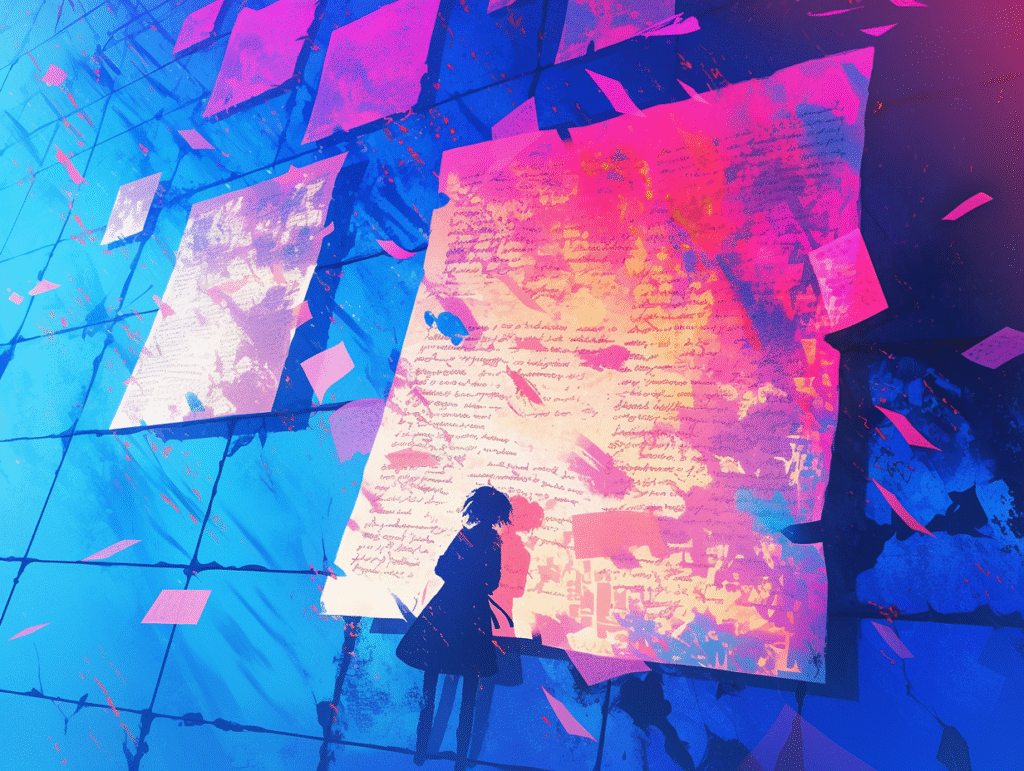
まずは、メールを使うときによく行う操作のショートカットキーを覚えましょう。
| 操作 | ショートカット |
|---|---|
| 新しいメールを作る | Ctrl + N |
| 返信する | Ctrl + R |
| 全員に返信する | Ctrl + Shift + R |
| 転送する | Ctrl + F |
| メールを送信する | Alt + S |
| メールを削除する | Delete |
覚えるコツ:「N」は「New(新しい)」、「R」は「Reply(返信)」、「F」は「Forward(転送)」と覚えると忘れにくいです。
メールの移動と整理
メールを効率よく整理するためのショートカットキーです。
| 操作 | ショートカット |
|---|---|
| 次のメールへ移動 | Ctrl + .(ピリオド) |
| 前のメールへ移動 | Ctrl + ,(カンマ) |
| 既読にする | Ctrl + Q |
| 未読にする | Ctrl + U |
| フラグを付ける | Ctrl + Shift + G |
| 迷惑メールとしてマークする | Ctrl + Alt + J |
便利な使い方:メールをたくさん処理するときは、「Ctrl + .」と「Ctrl + ,」でメールを次々と移動しながら、「Ctrl + Q」で既読にしていくとスムーズです。
カレンダーと予定表
スケジュール管理で使うショートカットキーです。
| 操作 | ショートカット |
|---|---|
| 新しい予定を作る | Ctrl + Shift + A |
| 新しい会議を作る | Ctrl + Shift + Q |
| 今日の日付にジャンプ | Ctrl + T |
| 1日表示にする | Ctrl + Alt + 1 |
| 週表示にする | Ctrl + Alt + 3 |
| 月表示にする | Ctrl + Alt + 4 |
覚えるコツ:「A」は「Appointment(予定)」、「Q」は「reQuest(会議の依頼)」、「T」は「Today(今日)」と覚えましょう。
検索と表示

情報を素早く見つけるためのショートカットキーです。
| 操作 | ショートカット |
|---|---|
| 検索ボックスに移動 | Ctrl + E または F3 |
| アドレス帳を開く | Ctrl + Shift + B |
| メール画面に移動 | Ctrl + 1 |
| カレンダー画面に移動 | Ctrl + 2 |
| 連絡先画面に移動 | Ctrl + 3 |
| タスク画面に移動 | Ctrl + 4 |
便利な使い方:「Ctrl + 1~4」の数字キーを使えば、メール・カレンダー・連絡先・タスク間の移動がとても楽になります。
まとめ
Outlookのショートカットキーを使いこなすことで、毎日のメール処理やスケジュール管理がとてもスムーズになります。
最初は基本的な操作から始めて、慣れてきたら徐々に使えるショートカットキーを増やしていきましょう。きっと「もっと早く知っていればよかった!」と思うはずです。
今日から試してみよう:
- 新しいメールを作るときは「Ctrl + N」
- メールを送るときは「Alt + S」
- 返信するときは「Ctrl + R」
これだけでも覚えれば、メール作業が格段に早くなります。








コメント